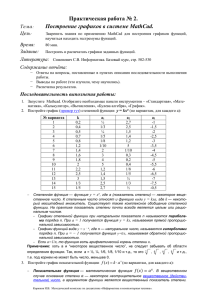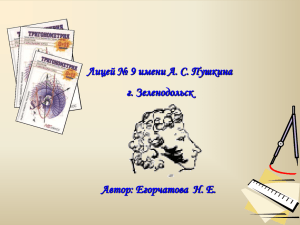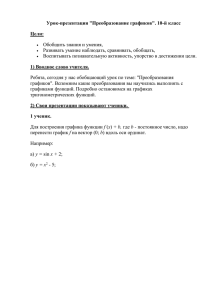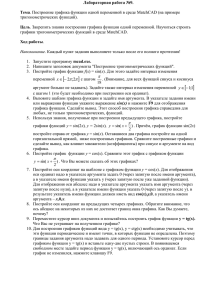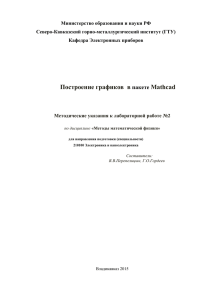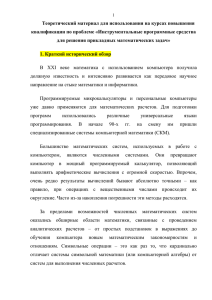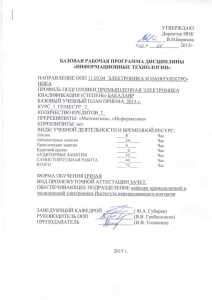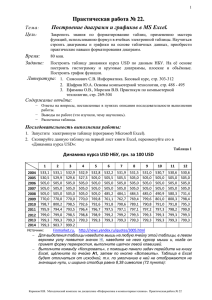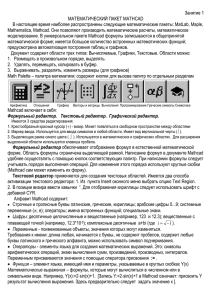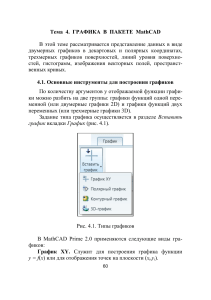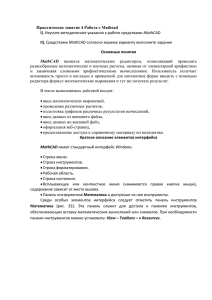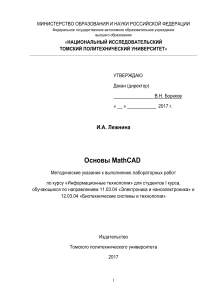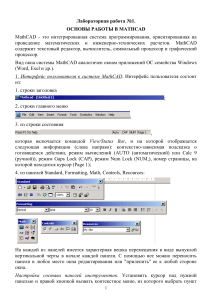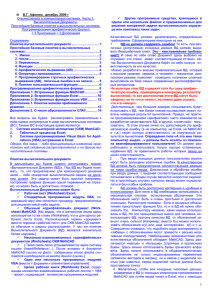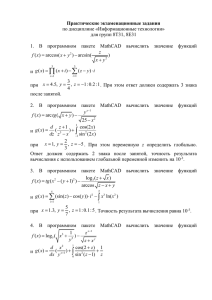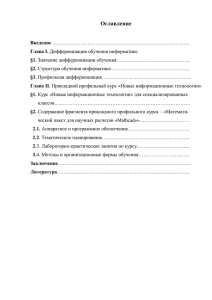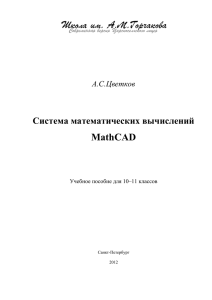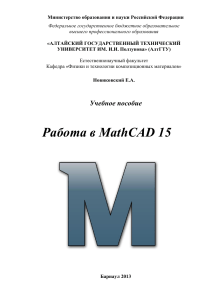Практическая работа № 3.
advertisement
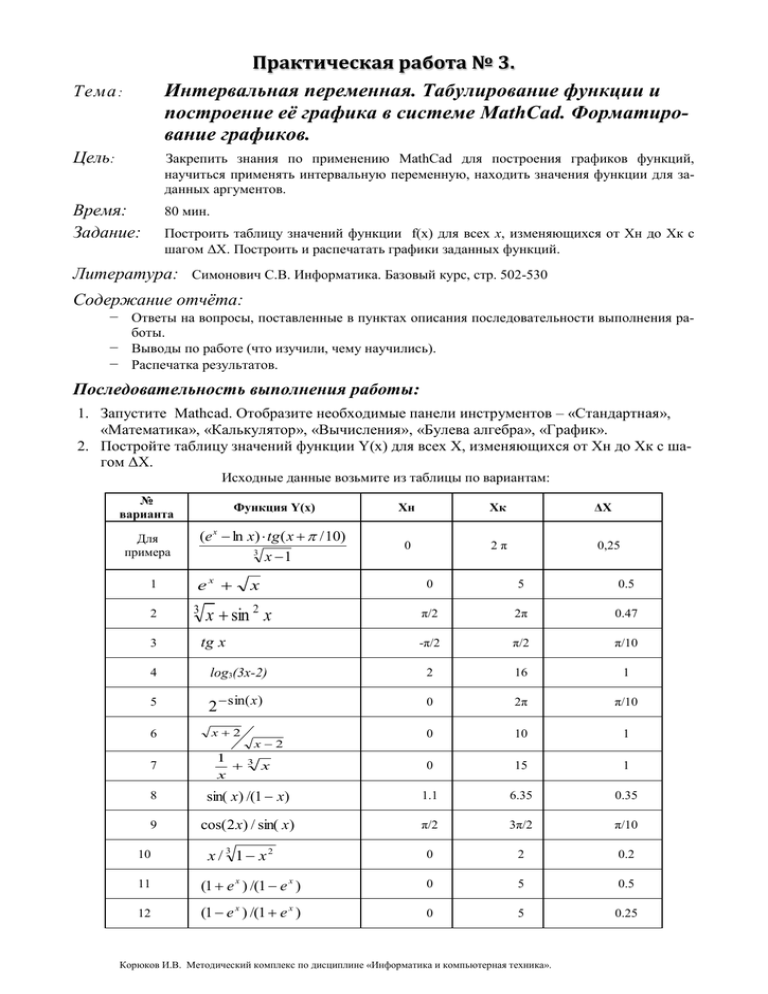
Практическая работа № 3. Интервальная переменная. Табулирование функции и построение её графика в системе MathCad. Форматирование графиков. Тема : Цель: Закрепить знания по применению MathCad для построения графиков функций, научиться применять интервальную переменную, находить значения функции для заданных аргументов. Время: Задание: 80 мин. Построить таблицу значений функции f(x) для всех x, изменяющихся от Хн до Хк с шагом ΔX. Построить и распечатать графики заданных функций. Литература: Симонович С.В. Информатика. Базовый курс, стр. 502-530 Содержание отчёта: − Ответы на вопросы, поставленные в пунктах описания последовательности выполнения работы. − Выводы по работе (что изучили, чему научились). − Распечатка результатов. Последовательность выполнения работы: 1. Запустите Mathcad. Отобразите необходимые панели инструментов – «Стандартная», «Математика», «Калькулятор», «Вычисления», «Булева алгебра», «График». 2. Постройте таблицу значений функции Y(x) для всех Х, изменяющихся от Хн до Хк с шагом ΔX. Исходные данные возьмите из таблицы по вариантам: № варианта Функция Y(x) Хн Хк ΔХ Для примера (e x ln x) tg ( x / 10) 3 x 1 0 2π 0,25 1 2 3 ex 3 x x sin 2 x tg x 0 5 0.5 π/2 2π 0.47 -π/2 π/2 π/10 4 log3(3x-2) 2 16 1 5 2 sin( x) 0 2π π/10 6 x2 0 10 1 7 1 x 0 15 1 x2 3 x 8 sin( x) /(1 x) 1.1 6.35 0.35 9 cos( 2 x) / sin( x) π/2 3π/2 π/10 0 2 0.2 10 x / 3 1 x2 11 (1 e x ) /(1 e x ) 0 5 0.5 12 (1 e x ) /(1 e x ) 0 5 0.25 Корюков И.В. Методический комплекс по дисциплине «Информатика и компьютерная техника». № варианта 13 14 15 Функция Y(x) Хн Хк tg( 2 ( x 2)) 4 2x 3 1 sin x 1 cos x ΔХ 0 π π/15 1.5 15 1.35 0 2π π/10 Определить функцию в Mathcad достаточно просто, для этого необходимо ввести имя функции, в скобках её параметры и оператор присваивания. После чего вводится алгебраическое выражение. Затем функция может использоваться наравне с встроенными функциями. Для примера рассмотрим нахождение значений функции f(x)= (e x ln x ) tg( x / 10) 3 x 1 на участке [0;2π] , если x изменяется с шагом 0,25 1) Определяем функцию: 2) Задаём интервальную переx1 0.25 0.5 0.75 менную. Т.к. при x=0 и x=1 x2 1.25 1.5 2 функция не существует, задаём 2 интервала: После оператора присваивания записываем первое значение, ставим запятую, записываем второе значение, нажимаем клавишу с «;»или на панели инструментов «Матрица» и записываем последнее значение переменной. f ( x2 ) x2 x1 f ( x1 ) 3) Выводим значения переменной и функции: 781.412 1.25 0.25 -1.86 (Для вывода значений пере-20.685 1.5 0.5 -3.125 менной наберите просто -10.634 1.75 0.75 -6.878 x1= и x2=. Для того, чтобы -7.284 2 вывести таблицу значений -5.248 2.25 функции, введите f(x1) и знак -3.343 2.5 "=", затем f(x2) и «=», и вы -0.942 2.75 получите значения функции) 3 2.627 3.25 8.446 3.5 18.698 3.75 38.825 4 87.697 4.25 310.409 4.5 -570.857 4.75 -199.964 5 -134.666 5.25 -102.086 5.5 -74.582 5.75 -41.374 6 7.277 6.25 85.715 Корюков И.В. Методический комплекс по дисциплине «Информатика и компьютерная техника». Если все значения переменной (или функции) не отображаются, выделите область значений, наведите мышь на маркер посредине нижней стороны выделения, захватите его (нажмите левую кнопку мыши) и протяните вниз: 4) Для построения нажмите кнопку графика палитры «График» . График строится довольно просто, нужно только указать x переменную в маркере оси x и функцию f(x) в маркере оси y. Заканчивается построение клавишей Enter или щелчком мыши вне графика. 5) Теперь построим график функции f(x) без применения интервальной переменной. Можно также явно указать начальное и конечное значение по осям в маркерах начала и конца оси, иначе они определятся автоматически. Выделив график двойным щелчком мыши, можно произвести его настройку, в частности, определить тип, цвет и толшину линии, а также выбрать оси, сделать видимыми линни сетки и указать их количество по оси X и Y. Есть ещё две интересные кнопки графической палитры: Zoom (Увеличить) - позволяет выделить часть графика (нажмите эту кнопку и выделите область графика для увеличения, потом нажмите ) Trace (Следить) - отслеживает изменение координат на графике. Эти кнопки активны только при выделении графика. Корюков И.В. Методический комплекс по дисциплине «Информатика и компьютерная техника». 3. Сохраните файл. 4. Распечатайте документ. 5. Завершите работу MathCad, Windows, выключите компьютер. Корюков И.В. Методический комплекс по дисциплине «Информатика и компьютерная техника».